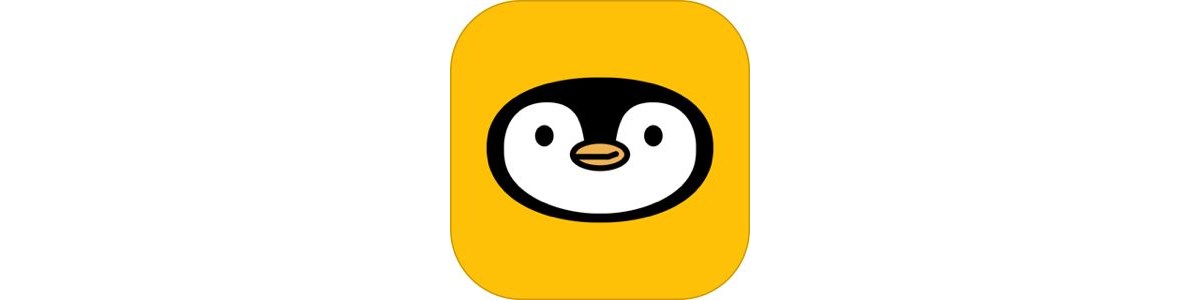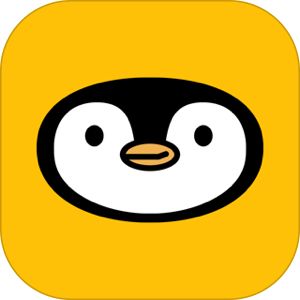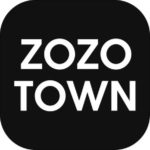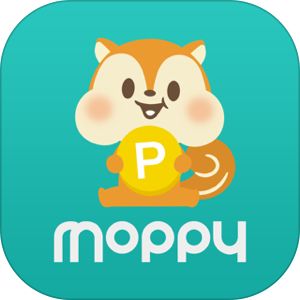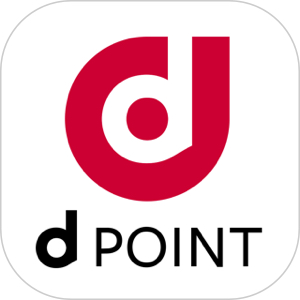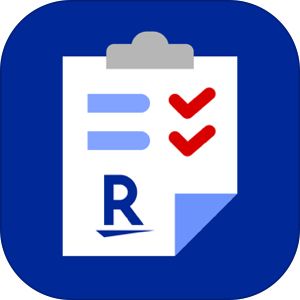この記事は、ポイ活アプリ「トリマ」の歩数について解説します。
高評価の位置情報系ポイ活アプリ「トリマ」において「歩数カウント」はマイル獲得において重要な要素の一つです。歩数を攻略することで獲得マイルが大きく変わってきます。
今回はトリマにおける「歩数」について、歩数がカウントされないときの原因と対処法、また効率よく歩数を稼ぐための裏技・チートについて解説します。
▽トリマの基本的な使い方はこちら。
▽トリマのダウンロードはこちら
もくじ
トリマで歩数がカウントされない時の原因と対処法
スマホ端末との歩数・位置情報の連携確認
まずいちばんに確認すべきことは、スマホ端末と連動している歩数計との連携を確認します。
トリマはiOS・Androidいずれもスマホ端末が保有・管理している歩数データを参照し、アプリに反映しています。そのため、スマホからトリマアプリに対して歩数データが連携・提供されている状態でないと、ただしく歩数がカウントされません。
スマホ端末から歩数のデータ共有の状態を確認する方法は、
▼設定アプリを開き、トリマの項目を探し、こちらをタップします。
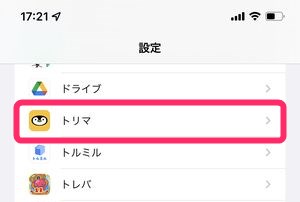
▼モーションとフィットネスが歩数のデータを保持していますので、こちらがオフになっていたらオンの状態にしましょう。
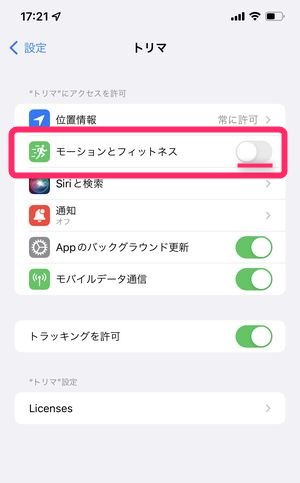
これにて、端末から歩数のデータが「トリマ」アプリに提供される状態となります。このスイッチをオンにしている状態でも正しく歩数データがカウントされない・表示されない、という場合は、以下の方法・原因を確認してみてください。
省電力モードの確認
iOS・Androidのいずれも通常のバッテリーをセーブした「省電力モード」というモードが存在します。このモードは、バッテリーが残りわずかになったとき、GPSなどの常時通信を制限することによって電池を長持ちさせる、というモードです。
この状態になっていると、歩数カウントがされていなかったり、位置情報が正確に取れなかったりしますので、正常に歩数がカウントできない状態に繋がります。
▼省電力モードかどうかを確認するには、設定アプリを開き、バッテリーを確認。
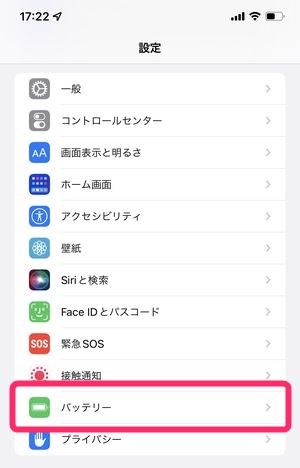
▼低電力モードがオンになっている場合は、こちらをオフの状態にしましょう。
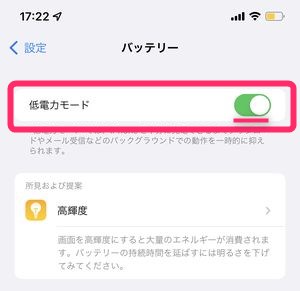
これによりバックグラウンドの通信も有効になり歩数カウントも再開されるはず。ただし、もし電源が切れてオフになってしまった場合は、歩数カウントもできませんので、バッテリーを使い切っていしまうことだけは気をつけるようにしましょう。
アプリ・端末の再起動
上記2点の確認・調整を行ってみてまだ歩数カウントに不具合が見られる場合は、アプリやスマホ端末自体を再起動してみましょう。
アプリのアップデート
ここまでの確認でも歩数カウントの異常が解消しない場合は、アプリストアにてアプリのアップデートを行いましょう。
▽以下のリンクより、App Store、Google Playそれぞれのページへアクセスすることができアップデートと記載されている場合、新しいバージョンへの更新が可能です。
再インストールと再ログイン
ここまでの処置でも歩数カウントの機能が改善しない場合は、アプリを一度削除して、再インストールを行い、そこから再ログインを行うようにしましょう。
▼アプリを削除するには、アプリアイコンを長押ししてAppを削除を選択することで削除を行うことが出来ます。
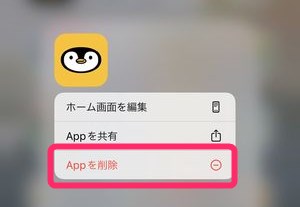
トリマで歩数を稼ぐ裏技・チートのやり方
トリマでのマイル稼ぎの中で重要な位置づけとなる「歩数」ですが、単純に言えばスマホ内の万歩計を動かすことで数値を貯めていくことができますので、必ずしも「歩く」という行為でのみ貯まる、というわけではありません。
いくつかの「チート的」方法で通常のウォーキングよりもはるかに簡単に歩数を稼ぎ出すことが出来ます。
スマートフォン用の振り子を使用する
歩数によってステータスが変わるアプリはトリマだけではなく、Pokemon Goなどにも同様のコンテンツがあります。
▼それらのゲームアプリでも効果を発揮しそうな装置がこちら。
Amazonなどで「スマートフォン 振り子スタンド」などで検索すると、同系統の商品が複数ヒットします。
これらの装置は電源に接続しておくだけで継続的に振り子が働き、歩数カウントとなる動作をしてくれます。
ただし、この行為はアプリ運営が公式に認める手段ではないため、どこかのタイミングで対策を取られる可能性があります。もしくは、GPSと連動した歩数などになった場合、この装置を使っても移動が伴いませんので、カウントされない可能性もあります。
アカウントBANなどのリスクも踏まえて使用する分にはコレ以上の「チート」は無い、と言えるでしょう。
スマホを自分で振る
スマホ端末を自分で振る、という行為でも現時点の仕様では歩数のカウントが行われます。
こちらも実際的な「歩数」とはならないため、GPSデータとの紐付けなどによってカウント無効になるケースも考えられますが、動画などを見ながらながらでもできるため、振り子装置も必要なくその場でできる歩数稼ぎと言えるでしょう。
アイテム「ローラースケート」を使用する
マイルを使用していくつかの効率化アイテムを導入することができますが、歩数カウントに関して言えば「ローラースケート」というアイテムを使用することで一定期間、獲得歩数を倍にすることができます。
▼ローラースケートを導入する方法は、マイルページの歩数タブを開き、交換を選択します。

▼そうすると、アイテム一覧が表示され、2種のローラースケートを確認することが出来ます。
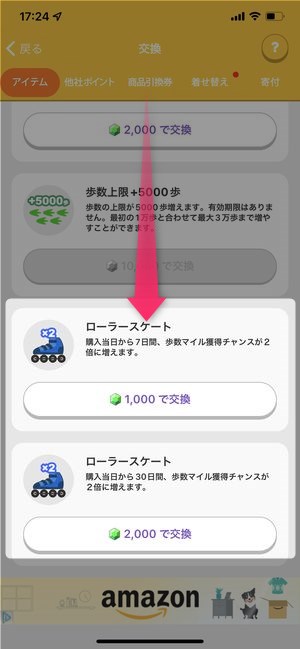
一つは7日間のみ歩数マイルが2倍に、もう一つは30日間2倍になるものが提供されています。それぞれ1,000マイル・2,000マイルで販売されていますので、獲得するマイルの内訳として歩数が高い場合はこちらのローラースケートを購入してみても良いでしょう。
2倍速設定にする
歩数はある条件をクリアすることによって、そのカウントを2倍にすることができます。
▼その方法とは、歩数の画面にて🎦を見て2倍速のボタンをタップすることで
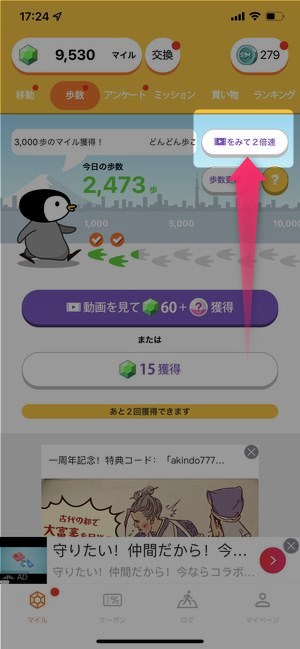
動画広告が始まり、その内容を完視聴することによりそれ以後の歩数カウントスピードを2倍にすることが出来ます。
上記のローラースケートはマイルの消費が伴いますが、この🎦を見て2倍速はマイルの先出しもなく動画広告閲覧のみで導入することが出来ますので、最も簡単・手軽に歩数カウントの伸び率を上げることができます。
まとめ
いかがでしたでしょうか。
今回は、「トリマ」の歩数について解説しました。
距離に応じて貯まる「タンク」と並行して攻略したい「歩数」ですが、うまくカウントされないケースや裏技がありますので、本記事参照して臨んでみてください!